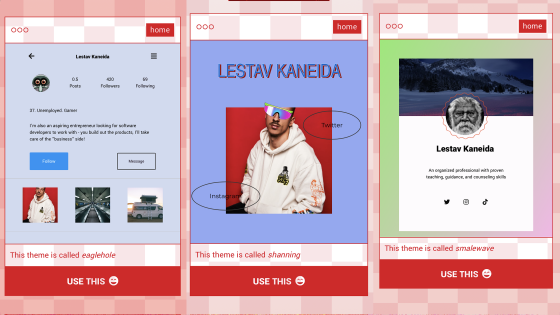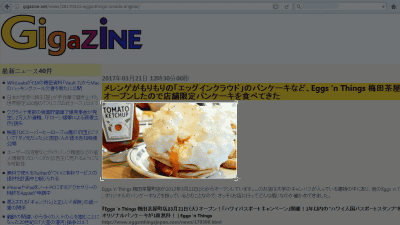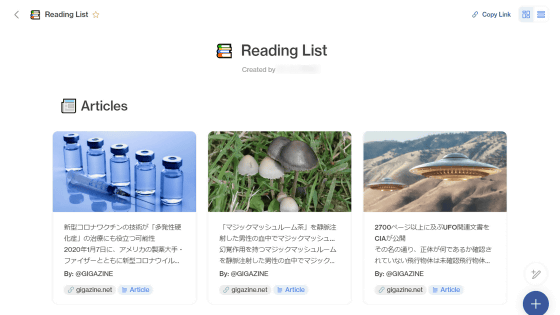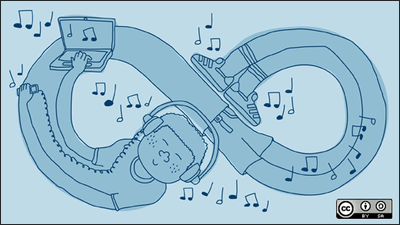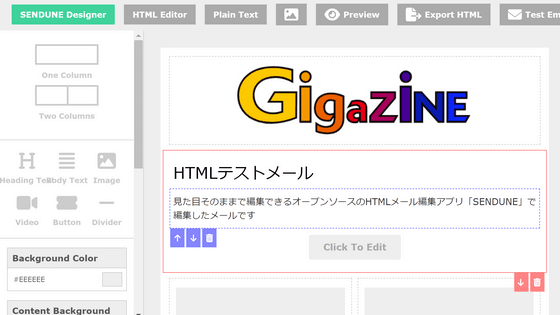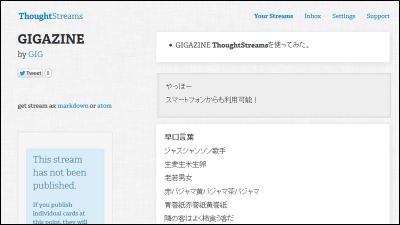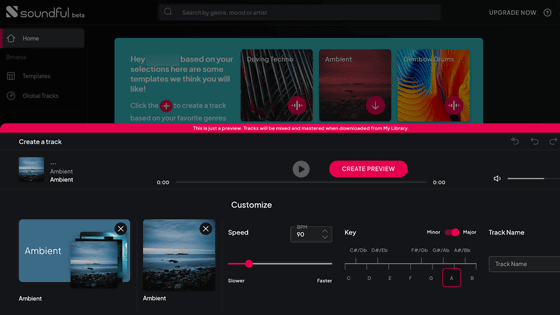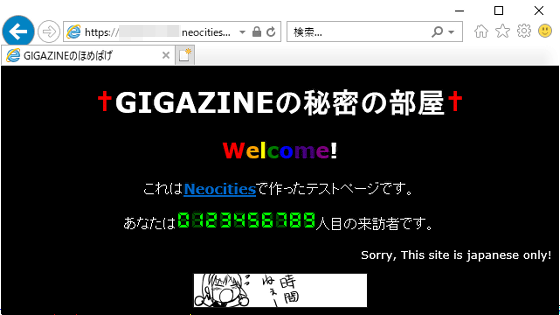簡単に自作楽曲を公開でき再生数や平均再生時間までチェック可能なサービス「SongBox」
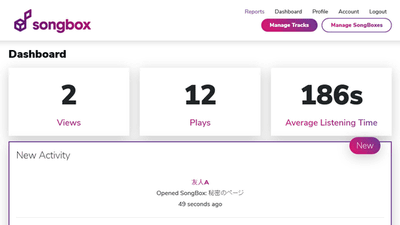
自分で作ったり歌ったりした音楽をインターネット上で公開する人の中には、「誰がどのくらい自分の音楽を聞いてくれているのか?」という点を気にする投稿者も多いはず。「SongBox」は自分が作成した音楽を簡単にシェアすることが可能な上、音楽再生に関するさまざまなデータをゲットできるウェブサービスとなっています。
The smart way to share music privately - SongBox
https://songbox.rocks/
「SongBox」を利用するためには、公式ページから「Get Started」をクリック。
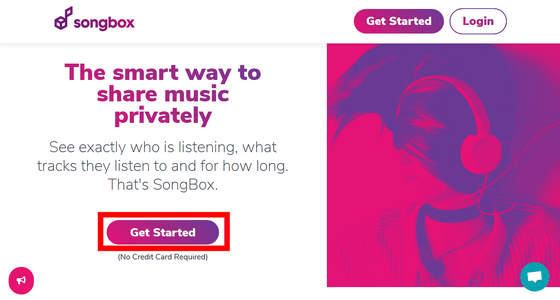
メールアドレス、パスワード、携帯電話の番号を入力して「Get Started」をクリック。
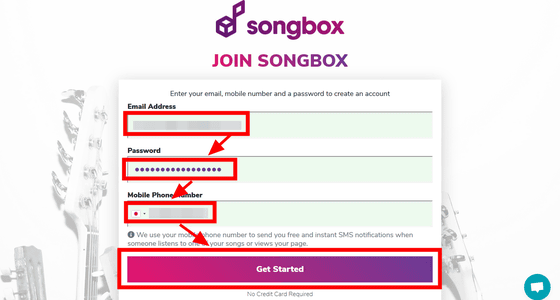
すると、入力した携帯電話番号にSMSで認証コードが届くので、送られたコードを入力して「Submit」をクリック。
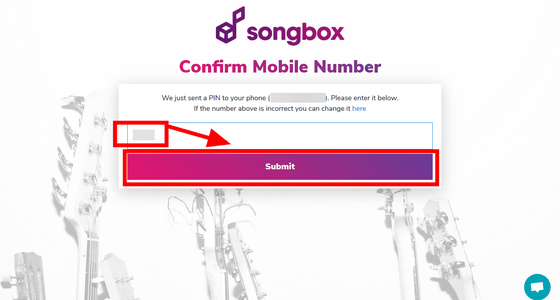
続いてユーザーネームを入力します。ユーザーネームはSongBoxで使用する自分のSongBoxページのURL(https://songbox.rocks/ユーザーネーム)に使用されるため、こだわりがある人はじっくり考えてから入力した方がいいかもしれません。入力したら「Submit」をクリック。
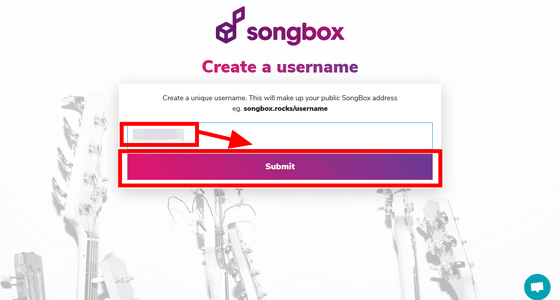
これで登録は完了です。SongBoxには有料版もありますが無料で使用することも可能。無料のまま使用を開始する場合、クレジットカードの登録なども必要ありません。
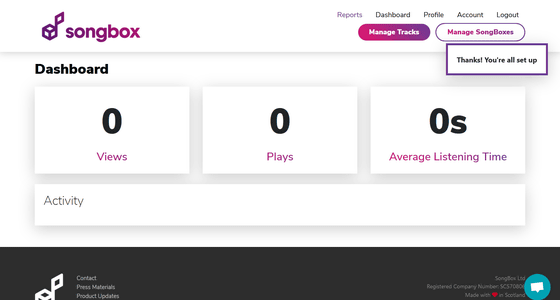
続いて、登録したメールアドレスにSongBoxからメールが届いているので、「Confirm Email Address」をクリック。
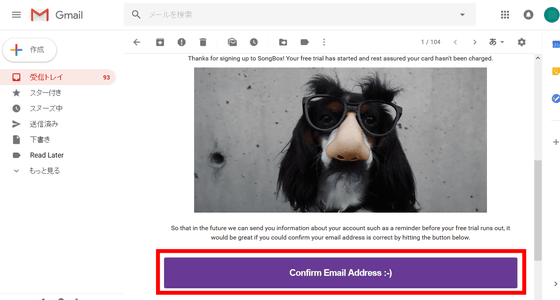
ログインフォームが開くので、メールアドレスとパスワードを入力して「Login」をクリック。
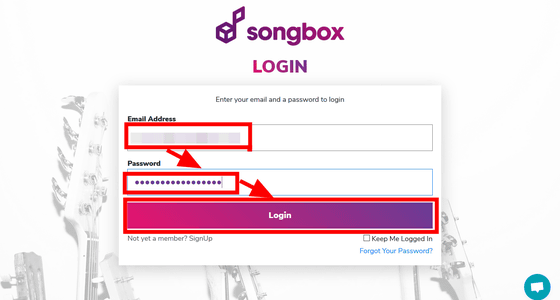
これでメールアドレスの認証も完了しました。ダッシュボードには「リンクをクリックして訪れた訪問者数(Views)」「音楽の再生数(Plays)」「音楽の平均再生時間(Average Listening Time)」がそれぞれ表示されています。登録したばかりの段階では音楽を投稿していないので、いずれもカウントは「0」。「Profile」をクリックしてみると……
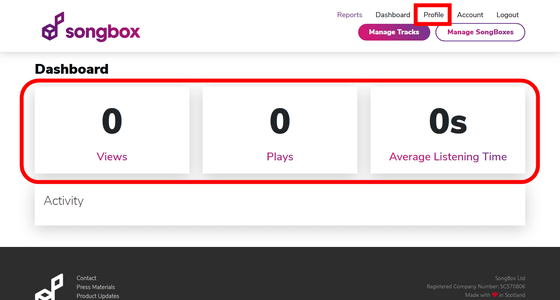
プロフィールの編集ページが開きました。画面右側の「Change Profile Image」をクリックします。
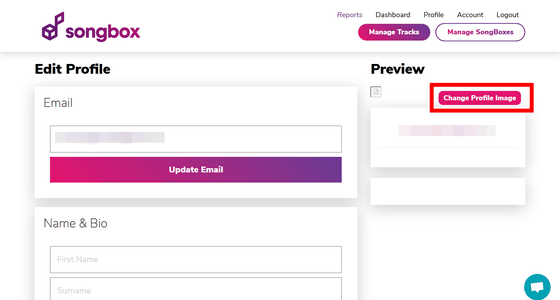
すると、SongBoxのプロフィール画像が選択できます。ドラッグ&ドロップなどで画像を選択し……
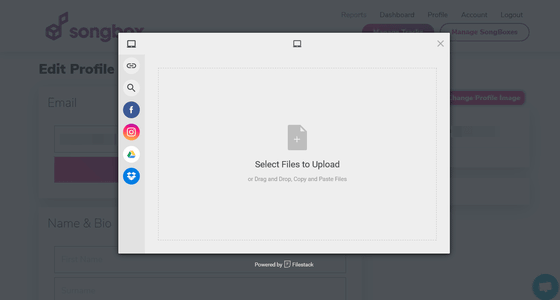
正方形の範囲を選択して「Save」をクリック。
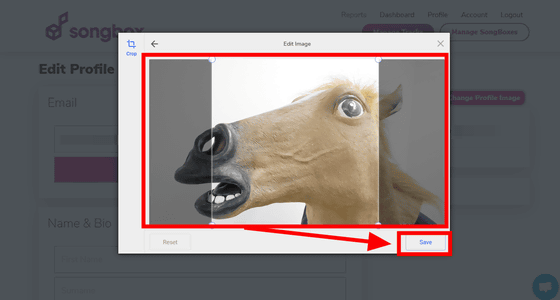
「Upload」をクリックすれば、アイコン選択が完了します。
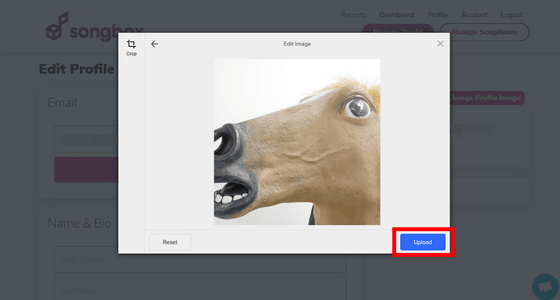
さらに名前やプロフィールなどを編集して、「Update Personal Info」をクリックすれば、プロフィールのセッティングは完了です。
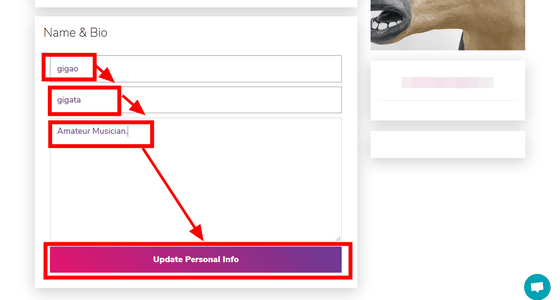
トラックを投稿するためには、画面右上の「Manage Tracks」をクリック。
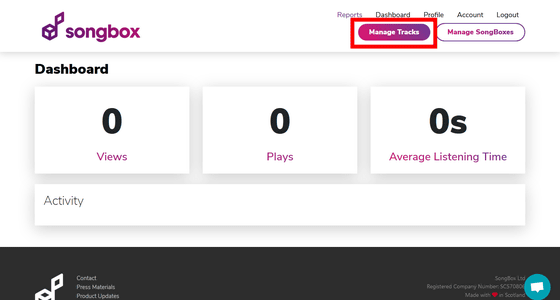
すると、投稿したトラックの管理画面が表示されます。画面左にある「Upload Tracks」をクリックすると……
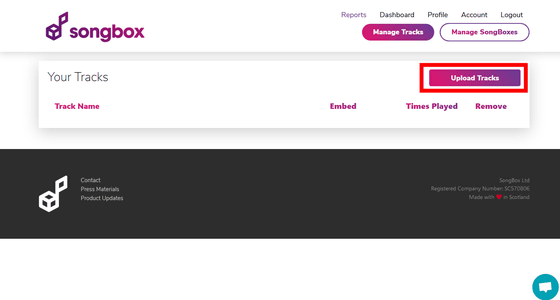
音楽トラックを投稿できる画面が表示されました。SNSやGoogle Drive、Dropboxなどと連携して音楽を投稿することもできます。今回は「My Device」を選択し……
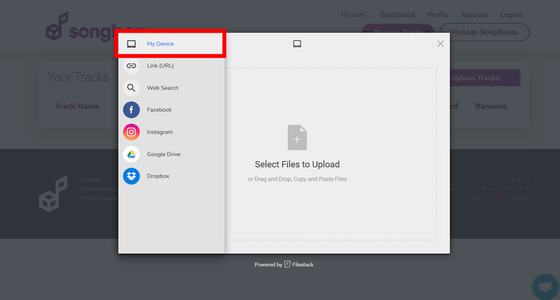
PCなどで開いたフォルダから、ドラッグ&ドロップでMP3ファイルをアップロード。
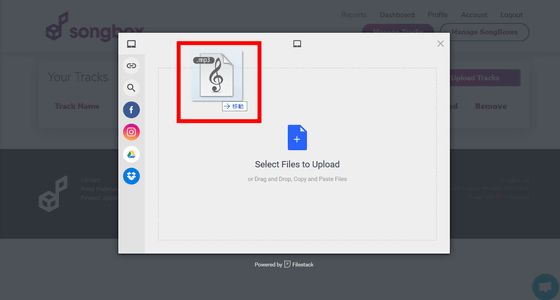
他にも音楽ファイルを選択することができますが、今回は1つだけで「Upload」をクリック。
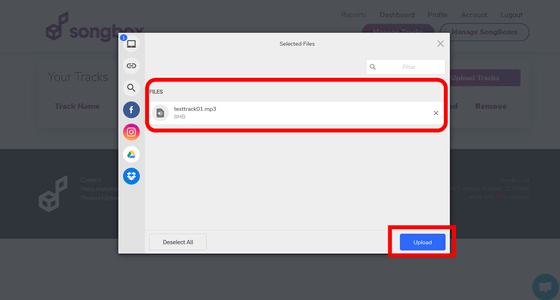
しばらく待つとアップロードされ……
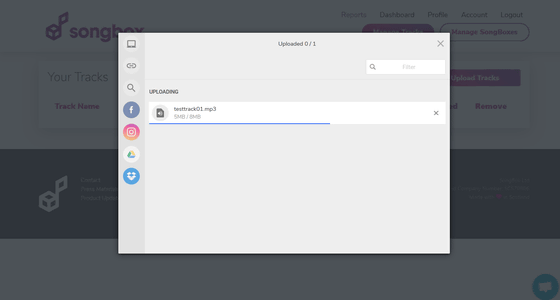
SongBoxに音楽が投稿されました。しかし、この状態ではまだ音楽を外部から聞くことができません。画面右上の「Manage SongBoxes」をクリック。
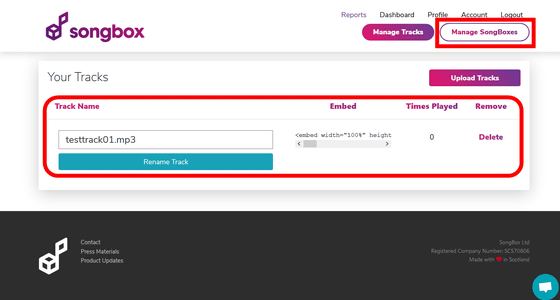
すると、外部に公開するSongBoxページの編集ができます。「Edit Public SongBox」をクリックし……
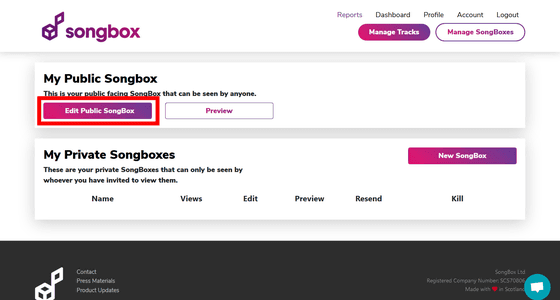
公開されるSongBoxページの説明文を書き、投稿した音楽の中からページで公開したい音楽をタイトル左側のチェックボックスにチェックを入れ、選択します。最後に「Save Edited SongBox」をクリック。
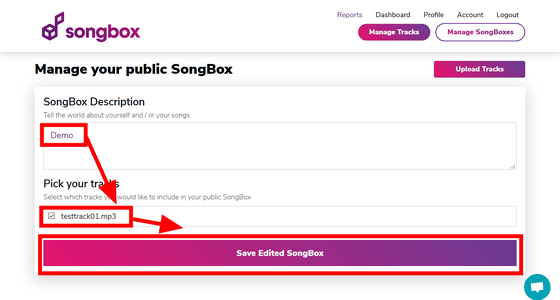
「Preview」をクリックすると……
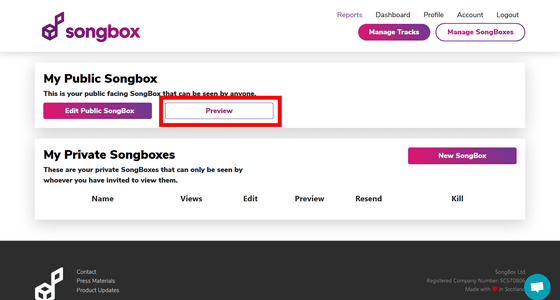
外部に公開されたSongBoxページのプレビューを確認することができます。下部には先ほど編集画面でチェックを入れた音楽の再生フォームが表示されていました。SongBox側の不具合なのか、残念ながら記事作成時は設定したプロフィール写真が見えませんでした。
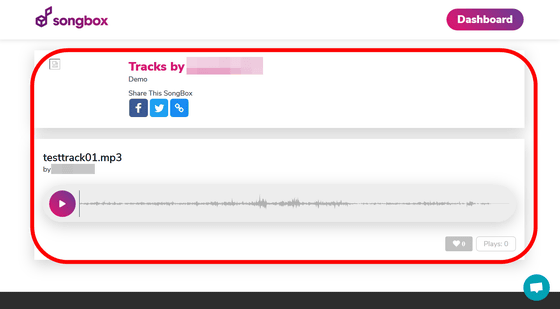
再生ボタンをクリックすると、投稿した音楽が再生されます。音楽の総再生時間の表示や早送り機能などがないため、ユーザーは投稿された音楽をじっくりと聞くことができます。
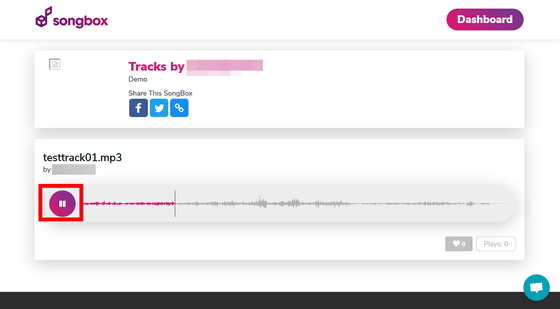
SongBoxページを共有するためには、「Share This SongBox」と書かれた部分の下にあるSNS共有ボタンか、リンクボタンをクリックします。リンクボタンをクリックすると……
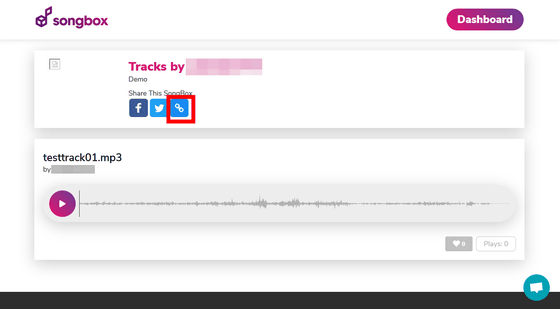
SongBoxページのURLがコピーできます。しかし、プレビューページでリンクを生成してしまうとURLが「https://songbox.rocks/ユーザーネーム」という形ではなく、「https://songbox.rocks/preview/ユーザーネーム」という形式になってしまい、ユーザーのプレビュー画面に飛ばされてしまいます。そのため、SNS上のプロフィールにSongBoxのURLを貼ったり、知り合いにURLを送ったりするURLを作る時は、「https://songbox.rocks/」の後に自分が設定したユーザーネームをくっつけて、「https://songbox.rocks/preview/ユーザーネーム」というURLを自分で作る必要がありました。
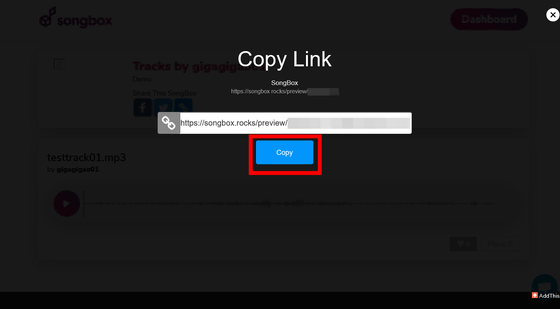
作ったリンクで正式なSongBoxページにアクセスしてみると、プレビューと同じように音楽を再生することができました。
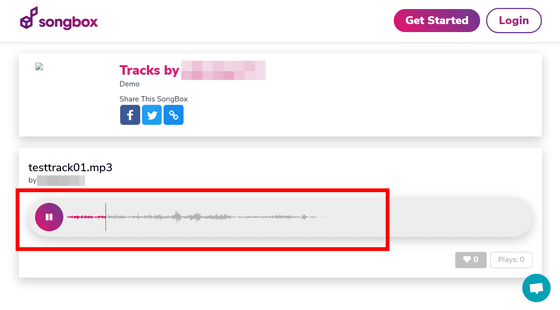
また、正式なSongBoxページでリンクボタンをクリックすると……
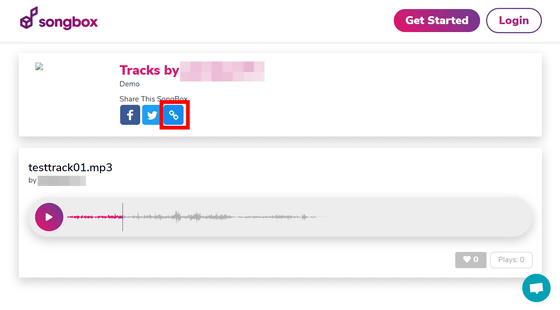
プレビューページではなく、正式なページへのリンクが生成されました。なお、リンクの後ろのあたりに「#」から始まるタグがついており、このタグによって訪問者数をカウントしている模様。
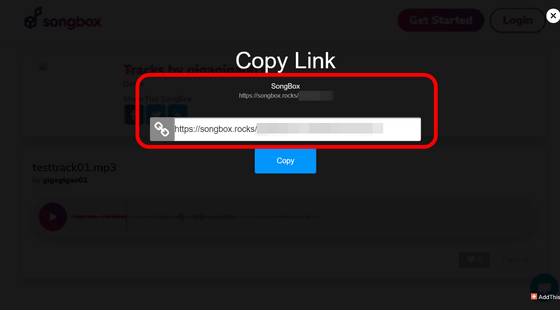
そして、SongBoxの特徴として「誰かが自分の音楽を聞いたらすぐに通知してくれる」という点があります。今回の記事作成中にも、音楽再生を終了してからわずか数秒ほどで、番号を登録した携帯電話に対してSMSメッセージで通知が入りました。通知内容は誰かが聞いた音楽のトラック名と音楽が再生された時間。また、再生者もSongBoxのアカウントを持っている場合、SongBoxユーザー名まで通知してくれるとのこと。
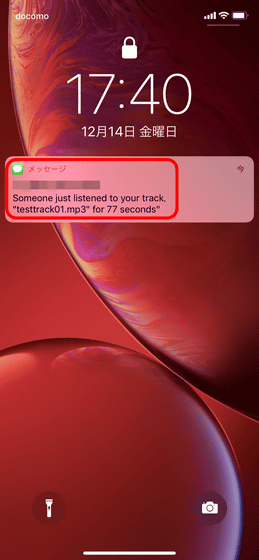
なお、音楽がたくさん再生されるようになると頻繁に来る通知がうっとうしくなることもあります。その場合、ダッシュボードから「Account」をクリックします。
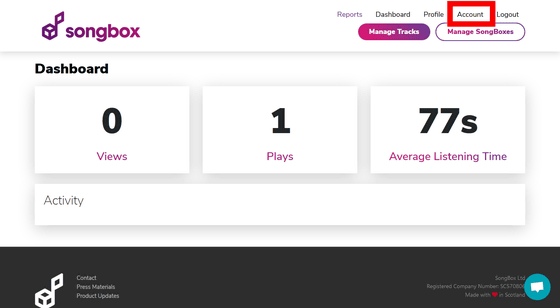
「SMS Notifications Active:Yes」と書かれた欄があります。
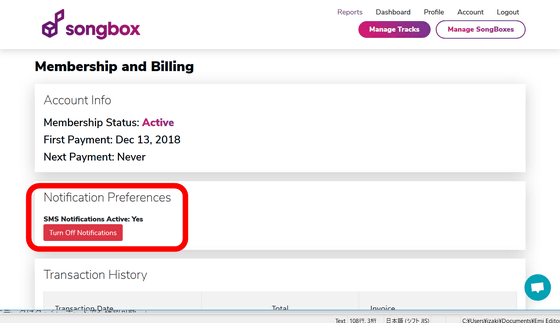
「Turn Off Notifications」をクリックすると……
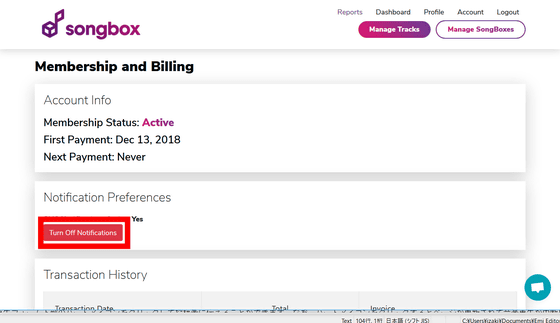
「SMS Notifications Active:No」という表示に切り替わり、SongBoxからSMS通知が送られなくなります。もう一度SMS通知をオンにしたい場合は、「Turn On Notifications」をクリックすればOK。
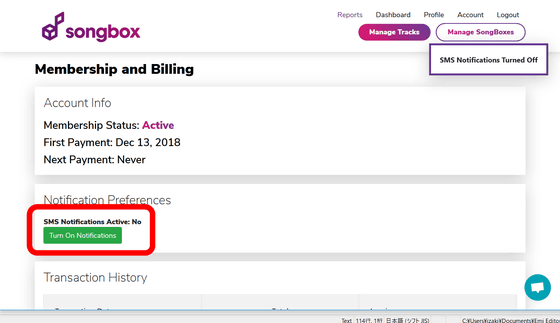
音楽が気に入った場合、再生フォーム下部のハートアイコンをクリックして投稿者に伝えることができます。なお、ハートアイコンをクリックするとページが更新されて音楽再生が中断してしまうため、アイコンをクリックする時は音楽を聞き終えたタイミングがいいかもしれません。
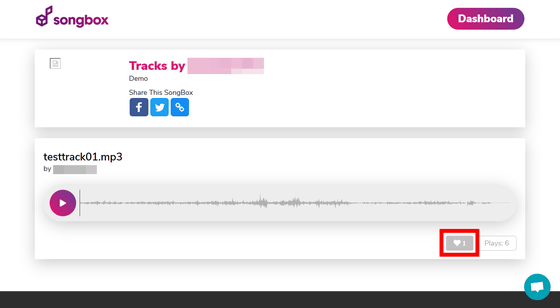
もちろん自分の音楽の再生データはダッシュボードでも確認可能。
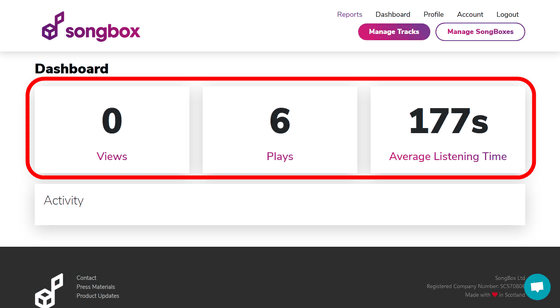
スマートフォンからSongBoxページを開くとこんな感じ。PC環境からだとなぜか写真が表示されなかったのですが、スマートフォンで開くとプロフィール写真が表示されていました。
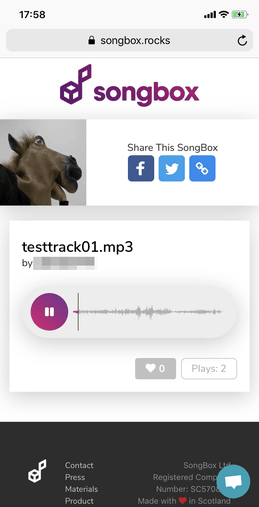
また、大勢に公開されるSongBoxページだけでなく、限られたユーザーのみ閲覧可能なプライベートSongBoxページを作ることもできます。ダッシュボードから「Manage SongBoxes」をクリックし……
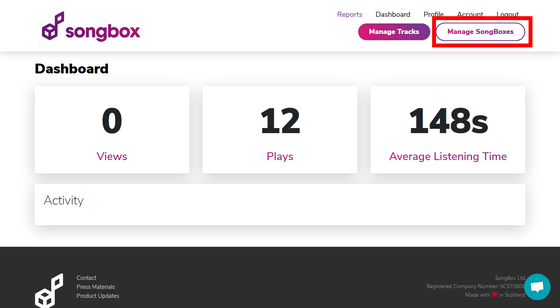
「New SongBox」をクリック。
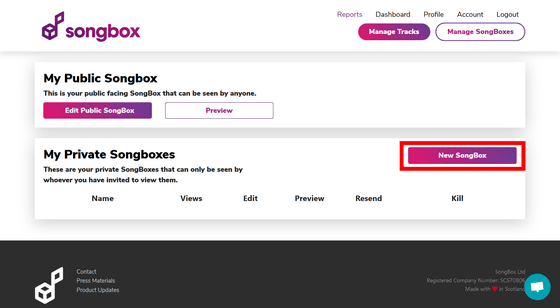
ページの作り方は通常のSongBoxページと同様。ページで公開したい音楽を選択し、「Use Selected Tracks」をクリック。
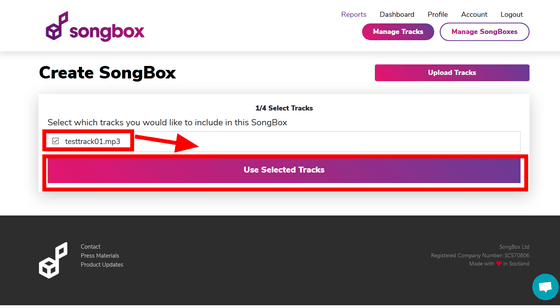
招待したいユーザーのメールアドレス、名前、ページに表示する文章を入力して「Confirm Recipient」をクリック。
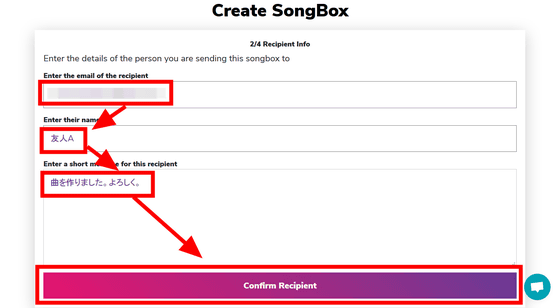
自分にしかわからないプライベートページの名前を入力して「Confirm Name」をクリック。
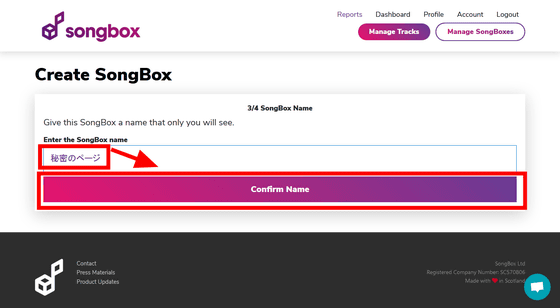
これでプライベートページの作成が完了。「Preview」をクリックすると……
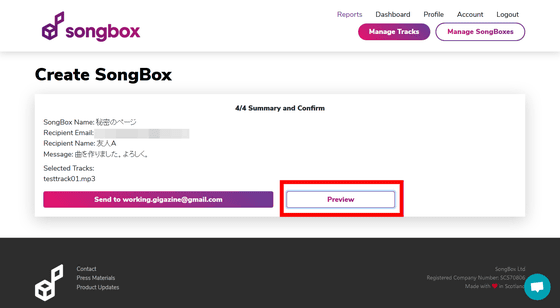
ページの再生フォームに加えて自分のプロフィール、ページの管理者にメールを送るフォームまで用意されていました。
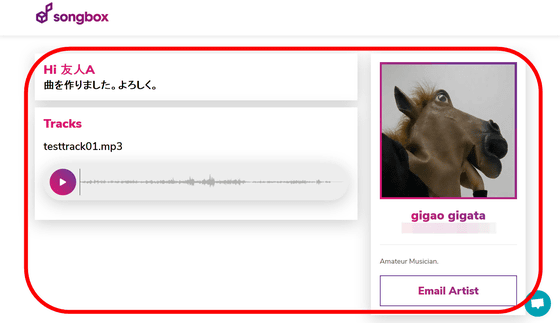
「Send to (招待したいユーザーのメールアドレス)」をクリックすると……
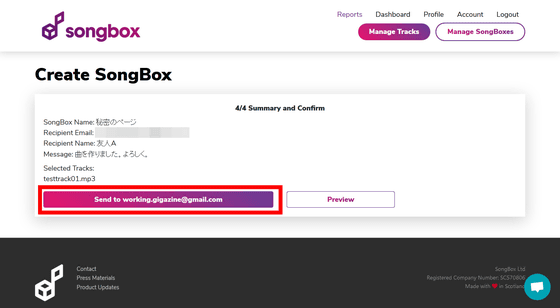
プライベートページへの招待メールが送信されます。
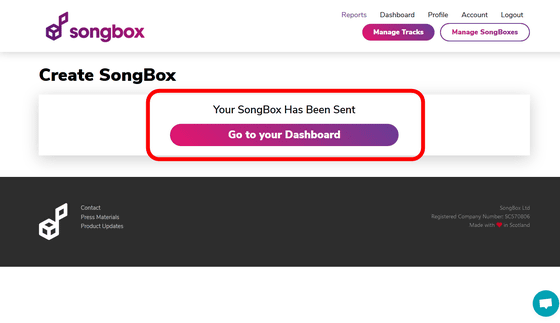
招待されたユーザーは、メール本文に埋め込まれた「Listen Now」というリンクをクリックして、プライベートページの音楽を聞くことが可能。
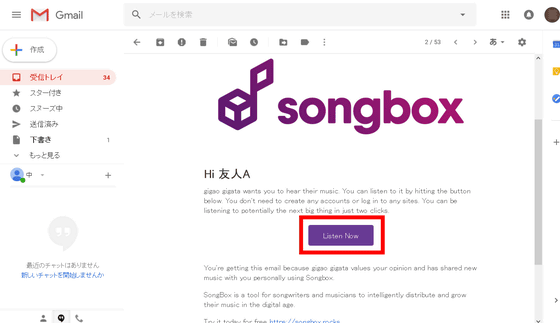
なお、SongBoxは無料の場合、投稿できる音楽トラック数が「3曲」までという上限があります。しかし、有料モードに切り替えることで無制限に音楽の投稿が可能&さらに詳細なデータを入手できるようになるとのこと。有料モードは1カ月で9ドル(約1000円)、1年間で90ドル(約1万円)、永久利用で500ドル(約5万6000円)となっています。
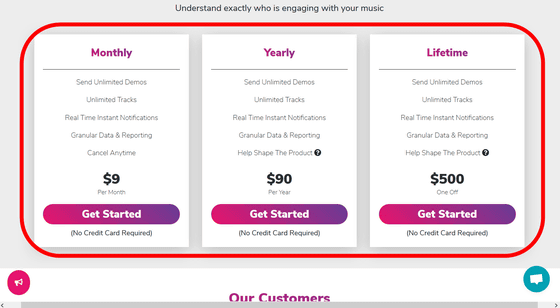
SongBoxは自分のSongBoxページのURLがワンクリックで生成できなかったり、PCでうまくプロフィール写真が表示されなかったりと、いくつか気になる点があるのは確かです。しかし、SongBoxは2018年にリリースされたばかりであることから、今後ユーザーの声をもとに改善を行い、さらに使い心地のいい音楽投稿サイトに発展していくかもしれません。
・関連記事
音楽共有サービス「SoundCloud」が終了の危機、今回はもう猶予なし - GIGAZINE
無料で自分好みの新しい音楽探索&共有がスマホ内の各プレイヤーで再生した曲情報を全部串刺しでまとめてできる「Soundwave」 - GIGAZINE
ファイル共有ソフトで音楽をダウンロードする人が前年比で17%減少 - GIGAZINE
音楽ファイルをアップロードしてTwitterやFacebookでみんなと共有できる「TwitSound」 - GIGAZINE
無料&手続き不要で3400曲以上ある日本ファルコムの全楽曲が利用できる「ファルコム音楽フリー宣言」 - GIGAZINE
インストール不要・誰でも無料で打ち込み音楽をブラウザ上で簡単に作曲できるGoogle「Song Maker」 - GIGAZINE
・関連コンテンツ
in ネットサービス, レビュー, Posted by log1h_ik
You can read the machine translated English article 'SongBox' service that allows you to eas….